1 アイテム
概要
テンプレートのアイテムリストには、設定→テンプレートからそれぞれのテンプレートのアイテムをクリックしてアクセスできます。
既存のアイテムのリストが表示されます。
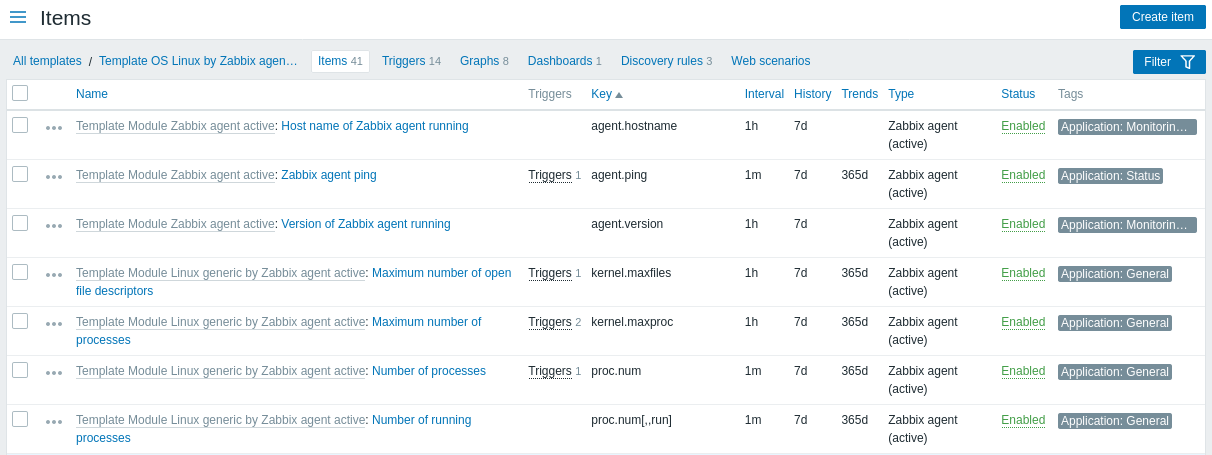
表示情報
| 列 | 詳細 |
|---|---|
| アイテムメニュー | 三点リーダーのアイコンをクリックして、このアイテムのオプションメニューを開きます。 トリガーの作成 - このアイテムに基づいてトリガーを作成します トリガー - クリックしてこのアイテムの構成済みトリガーへのリンク付きリストを表示します 依存アイテムの作成 - このアイテムの依存アイテムの作成 依存するディスカバリルールの作成 - このアイテムの依存ディスカバリルールの作成 |
| テンプレート | アイテムが属するテンプレート。 この列は、フィルターで複数のテンプレートが選択されている場合にのみ表示されます。 |
| 名前 | アイテムの詳細へのリンクとして表示されるアイテムの名前。 アイテム名をクリックすると、アイテム設定フォームが開きます。 アイテムが継承されている場合 別のテンプレートからは、テンプレート名がアイテム名の前に灰色のリンクとして表示されます。 テンプレートリンクをクリックすると、そのテンプレートレベルのアイテムリストが開きます。 |
| トリガー | トリガーにマウスオーバーすると、アイテムに関連付けられているトリガーを表示するインフォボックスが表示されます。 トリガーの数は灰色で表示されます。 |
| キー | アイテムキーの表示 |
| 監視間隔 | 監視間隔の表示 |
| ヒストリ | アイテムデータ履歴が保持される日数を表示 |
| トレンド | アイテムのトレンド履歴が保持される日数を表示 |
| タイプ | アイテムタイプの表示 (Zabbix エージェント, SNMP エージェント, シンプルチェック, etc). |
| ステータス | アイテムのステータスが表示されます - 有効または無効。 ステータスをクリックすると、ステータスを有効から無効(およびその逆)に変更できます。 |
| タグ | アイテムタグが表示されます。 最大3つのタグ(名前:値のペア)を表示できます。 タグがさらにある場合は、"..."リンクが表示され、マウスオーバーですべてのタグを表示できます。 |
新しいアイテムを設定するには、右上隅にあるアイテムの作成ボタンをクリックします。
一括編集オプション
リストの下のボタンは、いくつかの一括編集オプションを提供します。
- 有効 - アイテムのステータスを有効にします
- 無効 - アイテムのステータスを無効にします
- コピー - アイテムを他のホストまたはテンプレートにコピーします
- 一括更新 - 一度に複数のアイテムの複数のプロパティを更新
- 削除 - アイテムを削除します
これらのオプションを使用するには、それぞれの項目の先頭にあるチェックボックスをオンにしてから、必要なボタンをクリックします。
フィルタの使用
アイテムリストには多くのアイテムが含まれている場合があります。 フィルタを使用すると、それらの一部を除外して、探しているアイテムをすばやく見つけることができます。 検索パフォーマンスを向上させるために、データは未解決のマクロで検索されます。
フィルターアイコンは右上隅にあります。 クリックすると、フィルターが開き、目的のフィルター基準を指定できます。
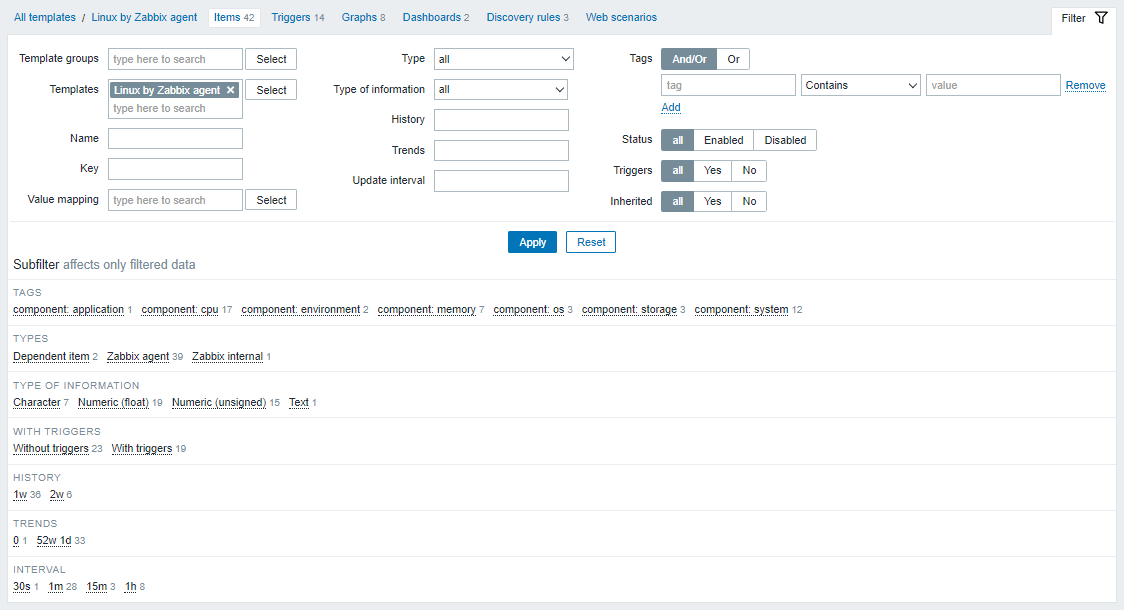
| パラメータ | 詳細 |
|---|---|
| ホストグループ | 1つ以上のホストグループでフィルタリングします。 少なくとも1つのテンプレートを含むホストグループのみを選択できます。 親ホストグループを指定すると、ネストされたすべてのホストグループが暗黙的に選択されます。 |
| テンプレート | 1つ以上のテンプレートでフィルタリングします。 |
| 名前 | アイテム名でフィルタリングします。 |
| キー | アイテムキーでフィルタリングします。 |
| 値のマッピング | 使用する値マップでフィルタリングします。 Templatesオプションが空の場合、このパラメータは表示されません。 |
| タイプ | アイテムタイプでフィルタリングします (Zabbix エージェント, SNMP エージェント, 他). |
| データ型 | データ型でフィルタリングします (Numeric unsigned, float, etc.). |
| ヒストリ | アイテム履歴が保持される期間でフィルタリングします。 |
| トレンド | アイテムのトレンドが保持される期間でフィルタリングします。 |
| 監視間隔 | アイテムの更新間隔でフィルタリングします。 |
| タグ | 表示項目を制限するタグを指定してください。 特定のタグとタグ値を含めたり除外したりするためにいくつかの条件を設定できます。 タグ名の照合では、常に大文字と小文字が区別されます。 条件ごとに使用できる演算子がいくつかあります。 Exists - 指定されたタグ名を含める Equals - 指定されたタグ名を含める(大文字と小文字を区別) Contains - タグ値に入力された文字列が含まれるタグ名を含める(部分文字列の一致、大文字と小文字を区別しない) Does not exist - 指定されたタグ名と値を除外する Does not equal - 指定されたタグ名と値を除外する(大文字と小文字を区別) Does not contain - タグ値に入力された文字列が含まれるタグ名を除外する(サブストリングの一致、大文字と小文字を区別しない) 条件には2つの計算タイプがあります: ** And/Or -すべての条件が満たされる必要があり、同じタグ名を持つ条件はOr条件によってグループ化されます<br >Or** - どれか1つの条件が満たされた場合 |
| ステータス | アイテムのステータスでフィルタリングします - 有効または無効 |
| トリガー | トリガーあり(またはなし)のアイテムをフィルタリングします。 |
| 継承したもの | リンクされたテンプレートから継承された(または継承されていない)アイテムをフィルタリングします。 |
フィルタの下のサブフィルターは、さらにフィルタリングオプションを提供します(すでにフィルタリングされたデータの場合)。 共通のパラメータ値を持つアイテムのグループを選択できます。 グループをクリックすると、グループが強調表示され、このパラメータ値を持つアイテムのみがリストに残ります。
Using subfilter
The subfilter allows to further modify the filtering from the main filter.
It contains clickable links for a quick access to related items. Items are related by common entity - tag name or value, item type, item state, etc. When an entity is clicked, the entity is highlighted with a gray background, and items are immediately filtered (no need to click Apply in the main filter). Clicking another entity adds it to the filtered results. Clicking the entity again removes the filtering.
Subfilters are generated based on the filtered data, which is limited to 1000 records. If you want to see more records in the subfilter, you need to increase the value of Limit for search and filter results parameter (in Administration -> General -> GUI).
Unlike the main filter, the subfilter is updated with each table refresh request to always have up-to-date information of available filtering options and their counter numbers.
For each entity group (tags, tag values, etc.), up to 10 rows of entities are displayed. If there are more entities, this list can be expanded to display a maximum of 1000 entries (the value of SUBFILTER_VALUES_PER_GROUP in frontend definitions) by clicking the three-dot ![]() icon at the end of the list. For Tag values, the list can be expanded to display a maximum of 200 tag names with their corresponding values. Note that once fully expanded, the list cannot be collapsed.
icon at the end of the list. For Tag values, the list can be expanded to display a maximum of 200 tag names with their corresponding values. Note that once fully expanded, the list cannot be collapsed.
A number next to each clickable entity indicates the number of items grouped in it (based on the results of the main filter). When an entity is clicked, the numbers with other available entities are displayed with a plus sign indicating how many items may be added to the current selection. Entities without items are not displayed unless selected in the subfilter before.
